En ocasiones nos vemos en la necesidad de insertar símbolos en Excel que no están disponibles en el teclado. Tal es el caso del símbolo de copyright (©) o el símbolo de sección (§). Para insertar estos símbolos utilizaremos el cuadro de diálogo Símbolo.
Insertar un símbolo en Excel
Para insertar un símbolo en Excel primero debemos seleccionar la celda donde deseamos insertarlo e ir a la ficha Insertar y pulsar el botón Símbolo. Esto hará que se muestre el cuadro de diálogo siguiente.

En la parte superior izquierda de este cuadro de diálogo se encuentra una lista con la etiqueta Fuente. Cada tipo de fuente puede contener símbolos diferentes por lo que es conveniente seleccionar fuentes diferentes para explorar los símbolos que contiene cada una.
Una vez que hayas encontrado el símbolo que necesitas debes seleccionarlo y entonces pulsar el botón Insertar lo cual insertará el símbolo en la celda activa.
También puedes observar que en la parte media-baja del cuadro de diálogo se muestra una lista de los símbolos utilizados recientemente. Esto facilitará la aplicación de símbolos en caso de que utilices siempre el mismo tipo de símbolos.
Código de caracteres ASCII y Unicode
Como ya te habrás dado cuenta, entre tantos tipos de fuente con sus propios símbolos es complicado encontrar el símbolo adecuado. Todos los símbolos tienen asociado un código y si conoces dicho código podemos evitar la búsqueda entre las fuentes y simplemente proporcionar su código en la parte inferior del cuadro de diálogo y pulsar el botón Insertar. Pero ¿Cómo saber el código de un símbolo?
A nivel mundial existe un acuerdo entre los códigos que tendrán todos los símbolos y ese acuerdo fue reflejado en tablas de equivalencia. Existen dos tablas de caracteres conocidas en la industria de la computación: la tabla de caracteres ASCII y la tabla de caracteres Unicode. La tabla de caracteres ASCII fue creada en 1967 y tiene solamente 128 caracteres. Existen algunas variantes como el ISO 8859-1 que amplía el código ASCII hasta 256 caracteres pero aun así la cantidad de caracteres ha sido insuficiente para cubrir todos los caracteres existentes.
Por esta razón se creo una nueva tabla de equivalencia en el año 1991 que se convirtió rápidamente en el nuevo estándar de la industria y que es conocida como la tabla de caracteres Unicode la cual puede representar más de 1 millón de caracteres. Al insertar un símbolo en Excel, podrás indicar tanto el código de carácter así como el tipo de tabla a la que pertenece dicho carácter:
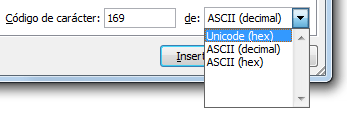
Artículos relacionados
Insertar el símbolo de promedio en Excel
